Come risolvere l'errore "Shutil.dll mancante" sul tuo computer?

Molti dei nostri lettori hanno lamentato di ricevere il messaggio Il programma non può avviarsi perché shutil.dll è mancante dal tuo computer. Prova a reinstallare il programma per risolvere questo problema con l’intestazione shstat.exe – Errore di sistema nella finestra di dialogo, mentre avviavano il software di McAfee, Inc.
Questo errore di solito appare quando il file di sistema è corrotto, i driver dei dispositivi sono obsoleti, l’app interessata è danneggiata o il file DLL è stato eliminato accidentalmente. Prima di tutto, riavvia il computer, quindi assicurati che Windows sia aggiornato all’ultima versione. Controlla il Cestino per assicurarti che il file non sia stato eliminato accidentalmente e esegui una scansione malware usando uno strumento antivirus di terze parti affidabile.
Come posso risolvere il problema della mancanza di Shutil.dll sul tuo computer?
1. Reinstalla l’app interessata
- Premi Windows + I per aprire l’app Impostazioni.
-
Dal pannello sinistro, seleziona App, quindi clicca su App installate.
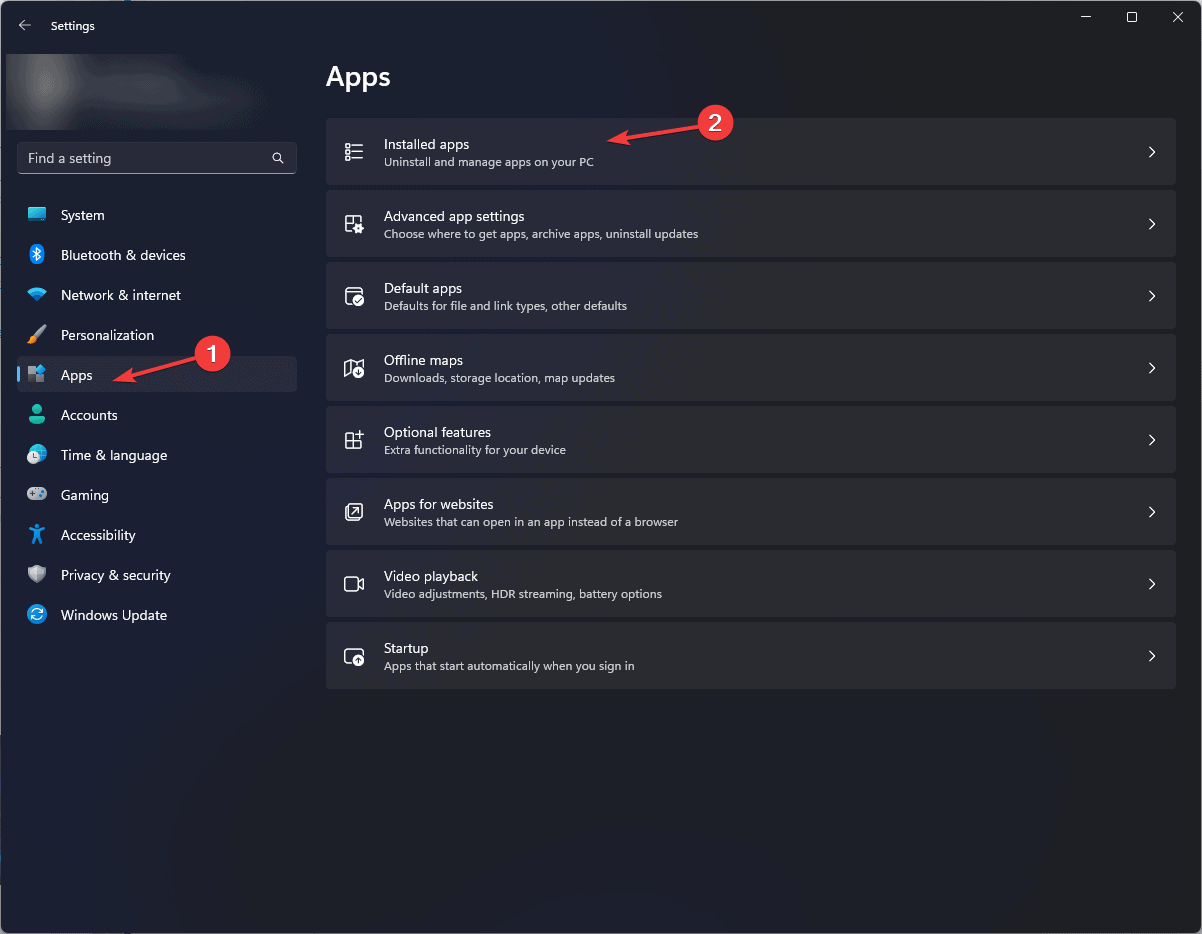
-
Individua l’app interessata, clicca sull’icona a tre punti e seleziona l’opzione Disinstalla dal menu contestuale.
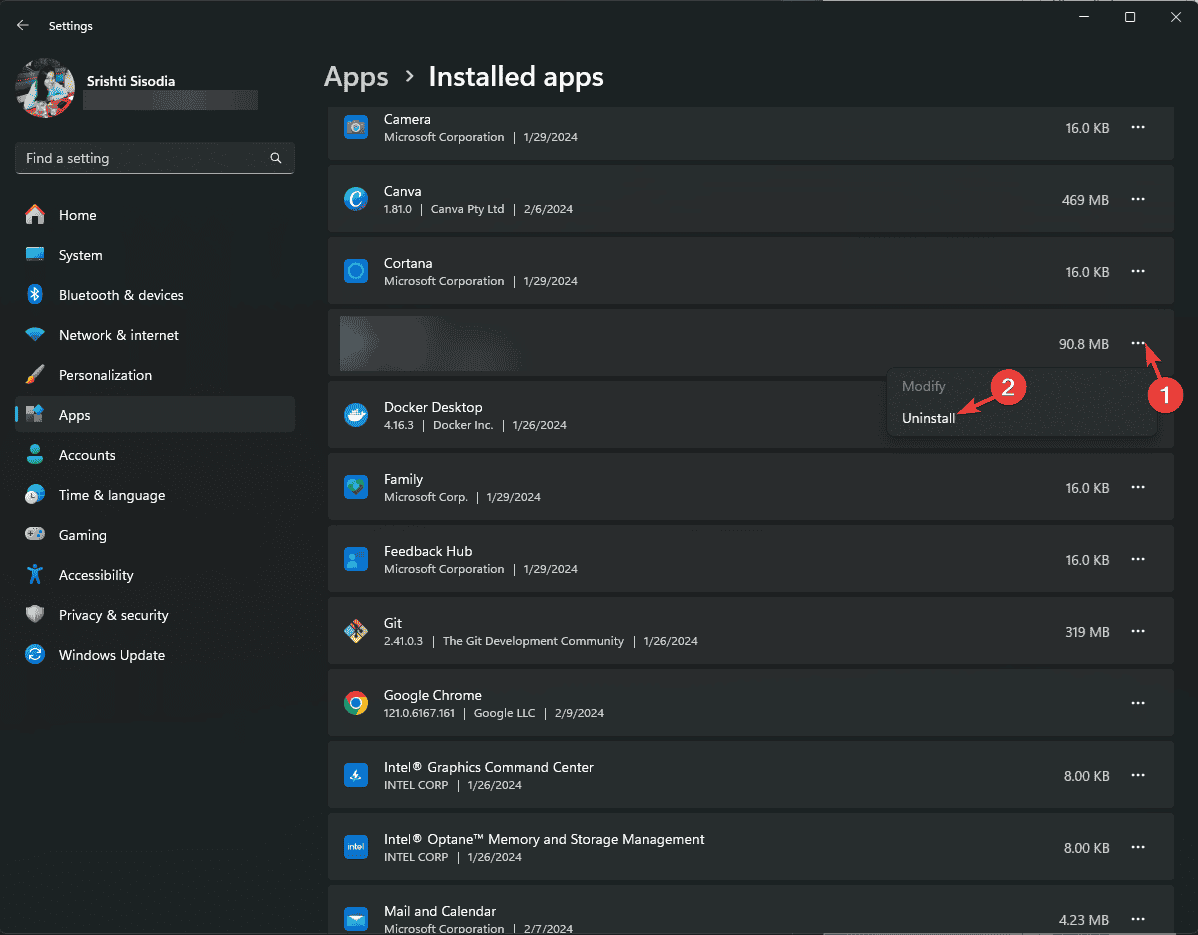
- Clicca su Disinstalla di nuovo nella finestra di conferma.
- Vai al sito ufficiale dell’app per reinstallare l’ultima versione dell’app.
2. Ottieni uno strumento di riparazione DLL
I file DLL sono vitali per il funzionamento dell’app associata; in questo caso, l’app è McAfee. Puoi reinstallare l’app per risolvere il problema.
Tuttavia, se non ti senti a tuo agio con questo, ti suggeriamo di ottenere uno strumento di riparazione DLL di terze parti. Tutto ciò che devi fare è scaricare e installare lo strumento, quindi eseguirlo per risolvere rapidamente i problemi legati al DLL.
3. Registrare nuovamente il file DLL
- Premi il tasto Windows, digita cmd nella casella di ricerca e seleziona Esegui come amministratore dall’elenco delle opzioni per avviare il Prompt dei comandi con diritti di amministratore.
-
Per registrare nuovamente il Shutil.dll, digita il seguente comando e premi Invio:
regsvr32 Shutil.dll** - Clicca su OK quando richiesto per confermare, quindi riavvia il computer per far sì che le modifiche abbiano effetto.
4. Esegui le scansioni SFC e DISM
-
Premi il tasto Windows, digita cmd nella casella di ricerca e seleziona Esegui come amministratore dall’elenco delle opzioni per avviare il Prompt dei comandi con diritti di amministratore.
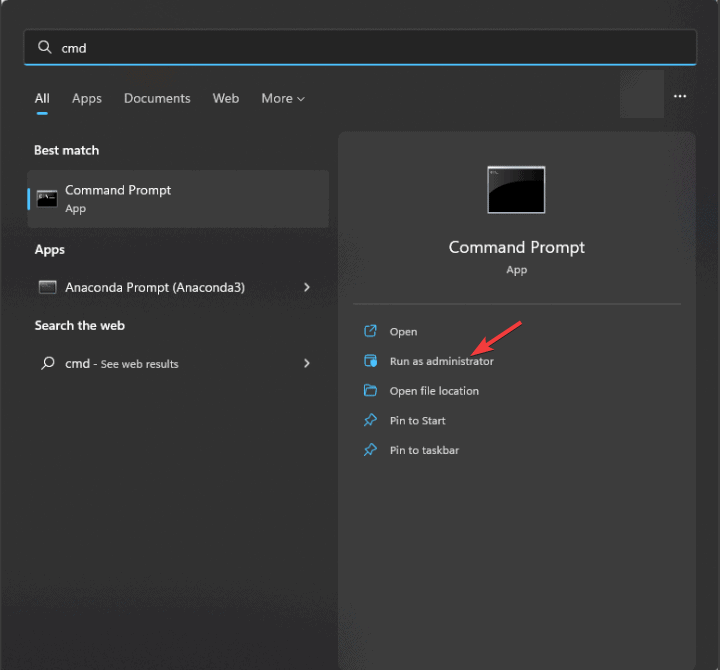
-
Digita il seguente comando per ripristinare i file di sistema danneggiati e premi Invio:
sfc /scannow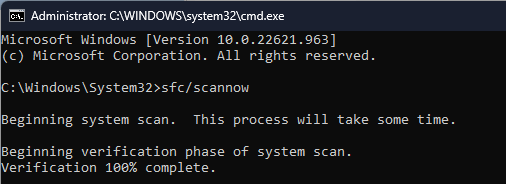
-
Attendi il completamento del comando, copia e incolla il seguente comando per scansionare i file immagine di Windows per corruzioni e ripararli utilizzando Windows Update e premi Invio:
Dism /Online /Cleanup-Image /RestoreHealth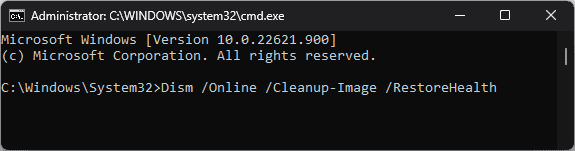
- Lascia completare la scansione, quindi riavvia il computer per salvare le modifiche.
5. Ripristina il computer a una versione precedente
NOTA Prima di seguire i passaggi indicati, assicurati di aver salvato tutto il tuo lavoro e prendi nota dei nomi delle app recentemente installate e delle preferenze delle impostazioni di sistema.
-
Premi il tasto Windows, digita pannello di controllo nella casella di ricerca e clicca su Apri.
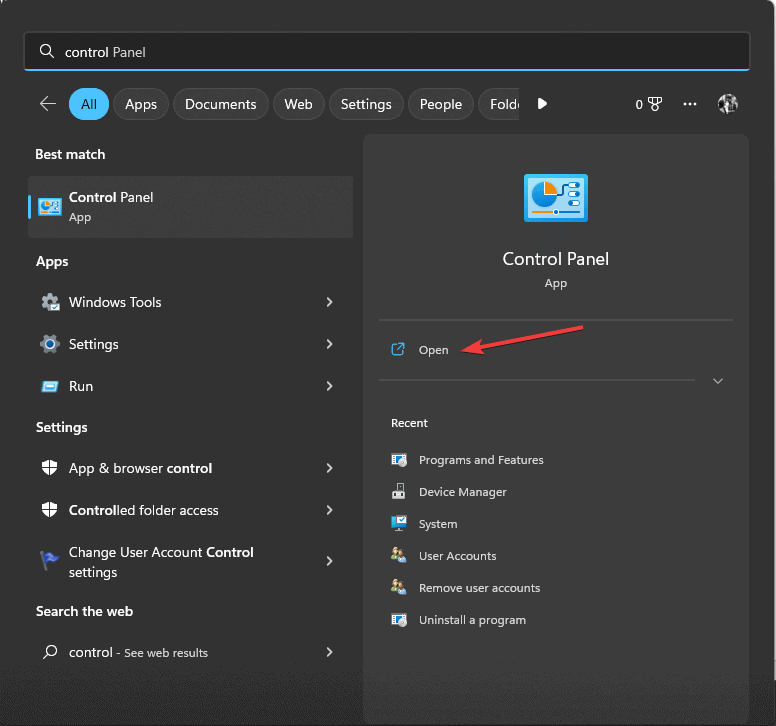
-
Seleziona Icone grandi per Visualizza per e clicca su Ripristino dalle opzioni.
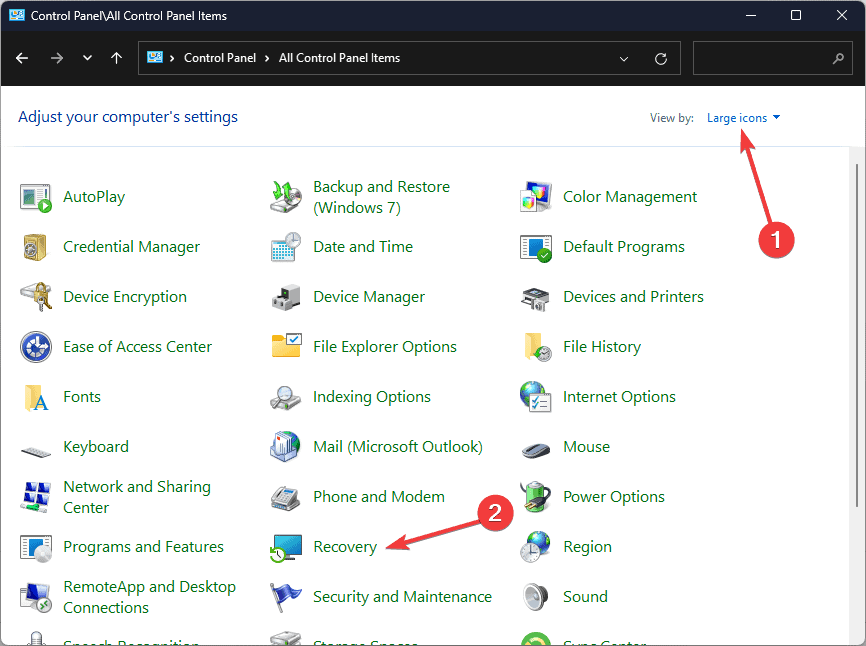
-
Clicca Apri Ripristino del sistema.
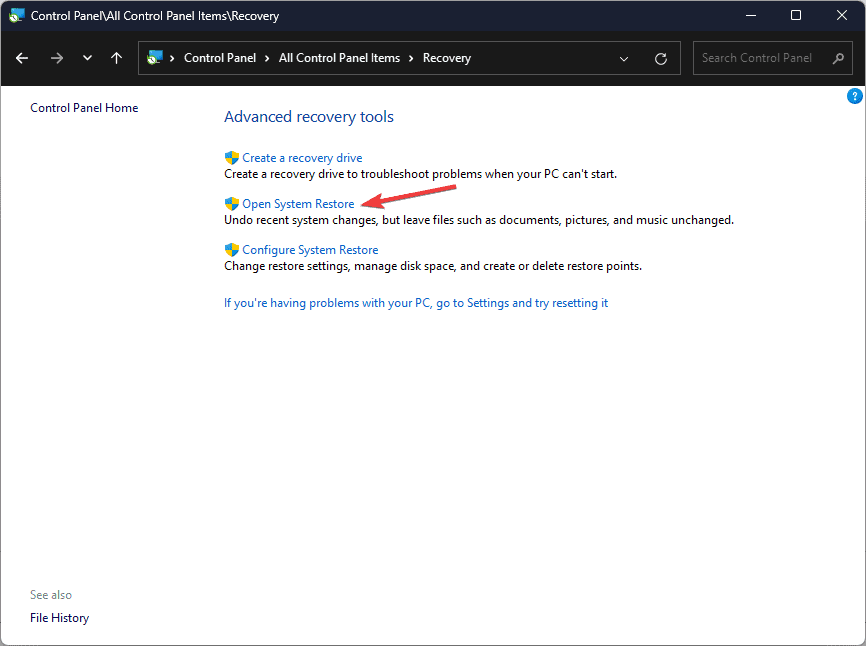
-
Seleziona Scegli un punto di ripristino diverso nella procedura guidata Ripristino del sistema e clicca su Avanti.
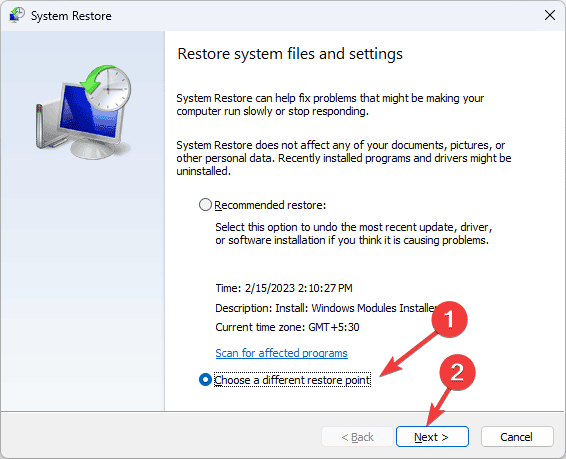
-
Dall’elenco delle opzioni, seleziona il punto di ripristino creato prima di affrontare il problema di Shutil.dll, quindi clicca su Avanti per procedere.
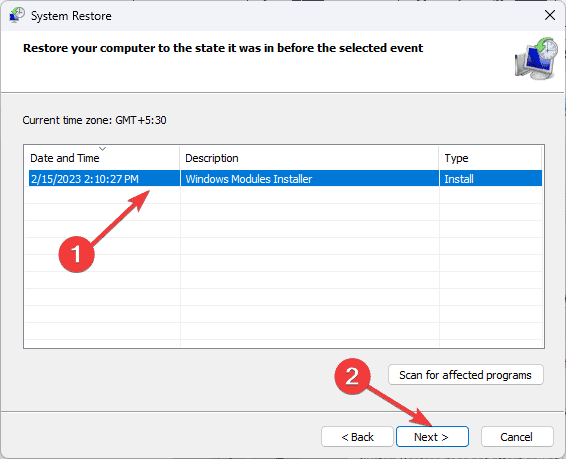
-
Clicca su Fine.
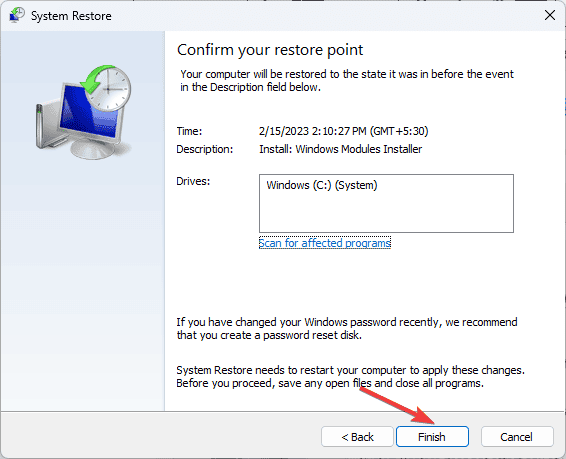
Windows si riavvierà e ripristinerà le impostazioni di sistema a una versione precedente. Tuttavia, se non riesce e vedi il messaggio “Il ripristino del sistema non è stato completato con successo” dopo il riavvio del sistema, potrebbero esserci driver in conflitto o file di sistema mancanti; leggi questa guida dettagliata per saperne di più.
6. Scarica manualmente il file DLL
NOTA Se non ti senti a tuo agio a scaricare uno strumento di riparazione DLL sul tuo PC, puoi ottenerlo da un sito affidabile di terze parti come DLLMe, che è verificato e testato dagli esperti di WR.
- Clicca sul link del sito DLL-ME per aprire la pagina Shutil.dll. Trova la versione del file DLL che funziona per te e clicca su Scarica.
- Individua e fai doppio clic sulla cartella scaricata per aprirla e copia il file DLL.
-
Naviga a questo percorso dopo aver sostituito C con la lettera dell’unità del tuo sistema, se non è la stessa per te, quindi incolla il file DLL:
C:\WINDOWS\System32 C:\Windows\SysWOW64** - Riavvia il computer per confermare l’azione.
In conclusione, puoi risolvere gli errori legati a Shutil.dll registrando nuovamente il file DLL, reinstallando l’app interessata, ottenendo uno strumento di riparazione DLL, ripristinando i file di sistema utilizzando scansioni SFC e DISM, o ripristinando le impostazioni di sistema a un punto precedente.
Se riscontri file DLL mancanti in Windows 10 e vuoi sapere cosa li ha causati, leggi questa guida per saperne di più.
Prima di andare, controlla la nostra guida dettagliata su cosa fare se incontri l’errore UXtheme.dll non trovato sul tuo computer.
Se hai suggerimenti o domande su questo errore DLL, sentiti libero di menzionarli nella sezione commenti qui sotto. Saremo felici di interagire.













